9. Используя алгоритм нелинейного программирования Excel «Поиск решения»: найти параметры модели, дающие минимальное значение критерия.
Войти в «Поиск решения» (Данные/Пакет данных/Поиск решения) и ввести исходные данные в диалоговом окне:
ü «Установить целевую ячейку» - указать адрес ячейки
критерия первой модели ![]() .
.
ü Включить флажок поиска минимума - «минимальное значение».
ü В строке «изменяя ячейки» - указать ячейки искомых коэффициентов К, Т.
ü Войти в «Параметры» и включить «Автомасштабирование»
ü Запустить программу путем нажатия кнопки «Выполнить»
Программа «Поиск решения» начнет подбирать коэффициенты модели, добиваясь получения минимального значения критерия. После окончания работы программы в ячейках коэффициентов будут найденные значения.
10. На диаграмме проконтролировать
правильность решения задачи по наложению графика ![]() на
график
на
график ![]() .
.
11. Аналогично построить модели для 2-го и 3-го объектов.
ПРИМЕР ВЫПОЛНЕНИЯ РАБОТЫ
Задание1
1. Создать таблицу и ввести исходные
данные – количество точек N, значения
![]() для первого экспериментов.
для первого экспериментов.
2. Построить график зависимости ![]() для первого эксперимента.
для первого эксперимента.
![]()
![]()
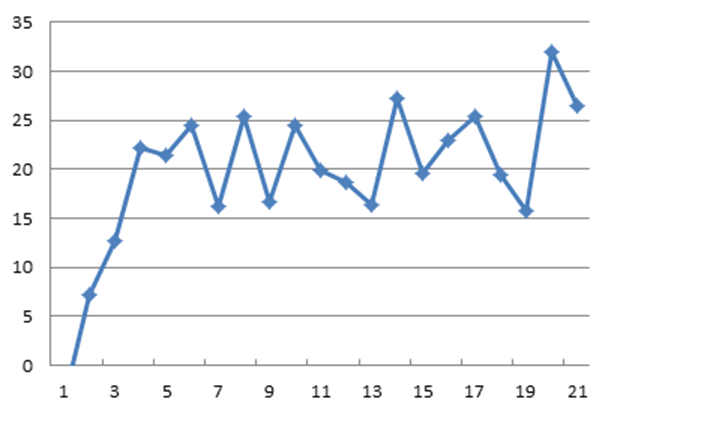
Рис.4 – График экспериментальных данных первой модели
3. По виду графика выбрать вид модели. По графику определить коэффициент пропорциональности звена к и его постоянную времени Т.
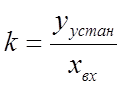 (12)
(12)
где yустан- установившееся значение выходной величины![]() ;
;
xвх - значение входной величины x.
4. Рассчитать коэффициенты разностного уравнения по формуле (3).
5. Рассчитать выходную переменную по разностному уравнению (2).
6. Рассчитать ошибку аппроксимации по выражению (11).
7. На диаграмме выходной переменной ![]() построить график
построить график ![]() , рассчитанный при начальных значениях коэффициентов
модели рис.5.
, рассчитанный при начальных значениях коэффициентов
модели рис.5.
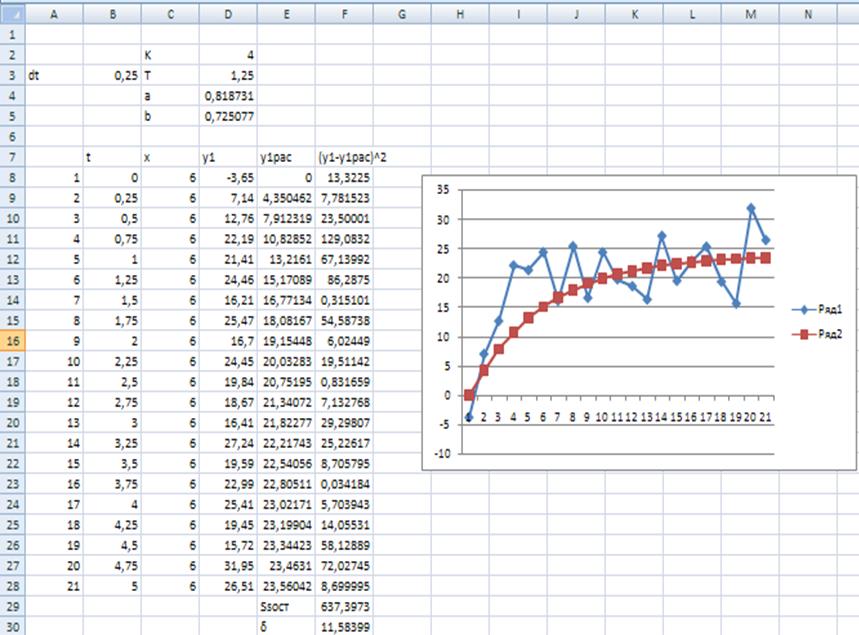
Рис. 5 - Результаты предварительного вычисления первой модели
8. Используя алгоритм нелинейного программирования Excel найти параметры модели, дающие минимальное значение критерия (10). Для этого используется надстройка «Поиск решения» (Данные/ анализ данных/Поиск решения). В диалоговом окне «Поиск решения» вводят исходные данные рис.6:
ü «Установить целевую ячейку» - указать адрес ячейки
критерия первой модели ![]() .
.
ü Включить флажок поиска минимума - «минимальное значение».
ü В строке «изменяя ячейки» - указать ячейки искомых коэффициентов к, Т.
ü Войти в «Параметры» и включить «Автомасштабирование».
ü Запустить программу путем нажатия кнопки «Выполнить».

Рис.6 – Диалоговое окно надстройки «Поиск решения»
Программа «Поиск решения» начнет подбирать коэффициенты модели, добиваясь получения минимального значения критерия. После окончания работы программы в ячейках коэффициентов будут найденные значения.
9. На диаграмме проконтролировать
правильность решения задачи по наложению графика ![]() на график
на график ![]() рис.7.
рис.7.
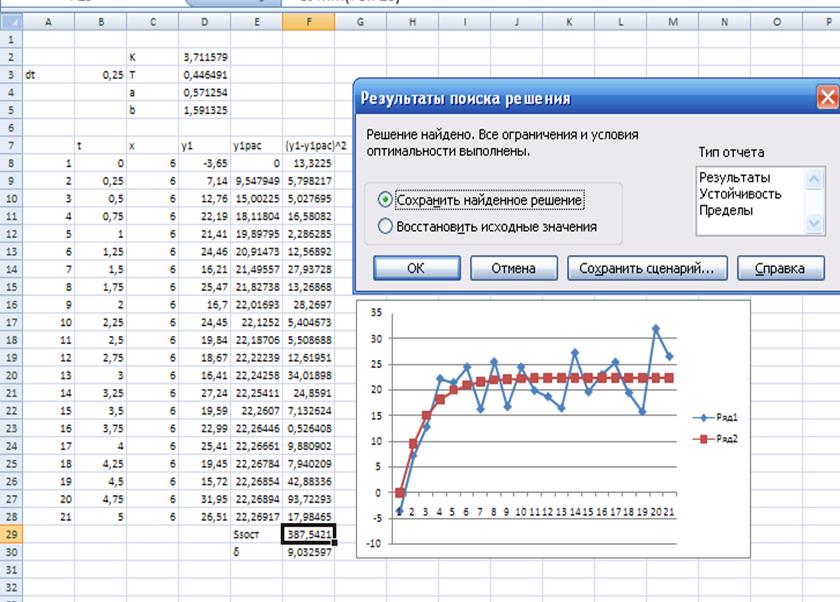
Рис.7 - Результаты вычисления первой модели
Задание 2
1. Создать таблицу и ввести исходные
данные – количество точек N, значения
![]() для второго эксперимента.
для второго эксперимента.
2. Построить график зависимости ![]() .
.
3. По виду графика рис.8 выбрать вид модели. Определить коэффициенты первого и второго звеньев k1 и k2, и их постоянные времени Т1 и Т2. Для данного примера: k1=1; k2=7; T1=0,5; T2=1.
4. Выделить ячейки для коэффициентов выбранной модели и ввести начальные значения коэффициентов. Для расчета коэффициентов разностного уравнения использовать выражение (6).
5. В таблице добавить столбец и рассчитать промежуточную выходную переменную y1по разностному уравнению (5):
6. В таблице добавить столбец и рассчитать выходную переменную y2 по разностному уравнению (5).
7. Рассчитать 95% ошибку аппроксимации по выражению (11).
8. На диаграмме выходной переменной ![]() построить график
построить график ![]() , рассчитанный при начальных значениях коэффициентов
модели рис. 8.
, рассчитанный при начальных значениях коэффициентов
модели рис. 8.
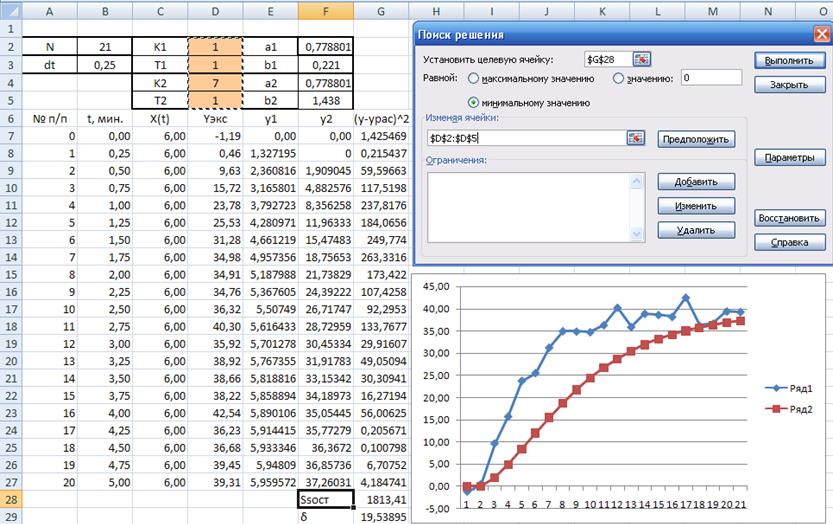
Рис. 8 Результаты предварительного вычисления второй модели
Уважаемый посетитель!
Чтобы распечатать файл, скачайте его (в формате Word).
Ссылка на скачивание - внизу страницы.